Если вы удалите файл на диске iCloud, как вы его восстановите? iCloud Drive — это удобный способ работы с файлами, но традиционный способ восстановления удаленных файлов не всегда работает.
Если вы используете iOS, они не применяются вообще. Вот как преодолеть проблему восстановления данных в iCloud.
Основы iCloud Drive
iCloud Drive уходит своими корнями в клевету на меня. Это была служба под названием iDisk, представляющая собой облачное хранилище, которое можно было синхронизировать между компьютерами Mac. Вы также можете получить доступ к своим файлам через веб-сайт.
iCloud Drive — это не просто обновленная версия iDisk, он был построен с нуля. Изначально у него было меньше возможностей.
В начале iCloud приложения хранили свои файлы в изолированных хранилищах. Не было прямого доступа к диску, кроме грязного взлома, который включал копание глубоко в папку библиотеки. Теперь диск iCloud — это запись на боковой панели Finder, которая позволяет вам получать доступ к файлам iCloud.
, Они по-прежнему разбиты по приложениям с использованием папок.
Легкий путь
Если вы находитесь на том же Mac, где вы удалили файл, вы можете просто восстановить файл из корзины. Этот метод такой же, как и любой другой файл на вашем Mac.
Если вы ранее не восстанавливали файлы из корзины, это очень естественный процесс. Откройте корзину, нажав на значок в Dock. Если вы хотите перемещаться через Finder’s Перейти в папку команда, каталог корзины вашего профиля
является /.Trash.
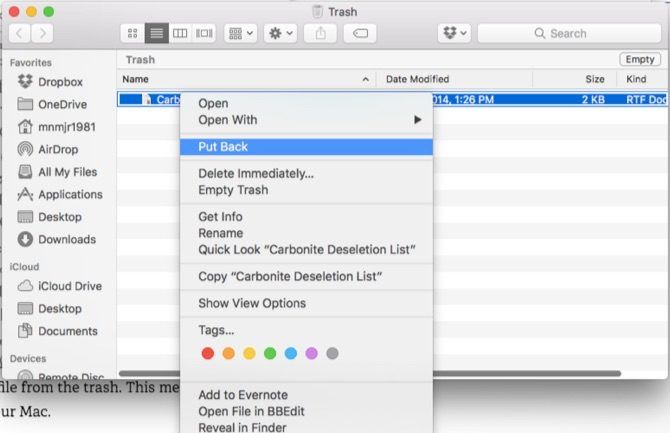
Открыв корзину в Finder, щелкните правой кнопкой мыши папку и выберите Положить обратно. Этот процесс восстанавливает файл обратно на диск iCloud. Это нормально, если вы работаете на одном Mac, но если вы помните, что вам нужен этот файл, когда вы работаете на устройстве iOS или другом Mac? Это требует немного больше работы.
iCloud.com на помощь
Первое, что вам нужно сделать, это встать перед Mac или ПК с веб-браузером.
, Перейдите на iCloud.com и войдите в систему. Для iCloud должна быть включена двухфакторная аутентификация.
, но если вы этого не сделаете, воспользуйтесь этой возможностью, чтобы настроить его.
После того, как вы вошли в систему и увидели знакомые значки, нажмите на настройки и перейдите к нижней части страницы. Под продвинутый подзаголовок, нажмите на Восстановить файлы.
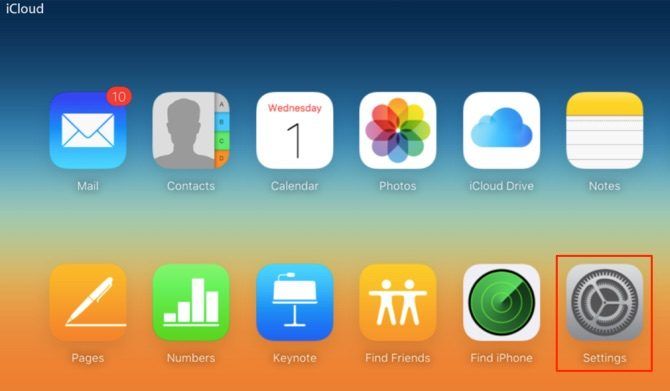
Появляется всплывающее окно со всеми файлами, удаленными из вашей личной учетной записи iCloud за последние 30 дней, а также с количеством дней, оставшихся до того, как оно выпало из списка. Установите флажок рядом с файлом, который вы хотите вернуть, и нажмите Восстановить.
Если у вас есть удаленный файл, который вы не хотите задерживать в iCloud в течение следующих 30 дней, просто нажмите удалять вместо.
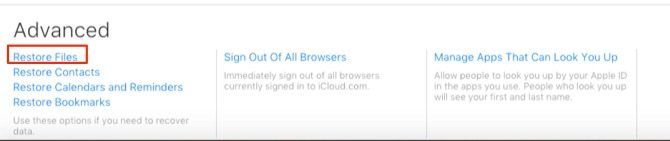
После завершения процедуры восстановления вы можете вернуться на диск iCloud на своем Mac и убедиться, что файл снова находится в правильном месте.
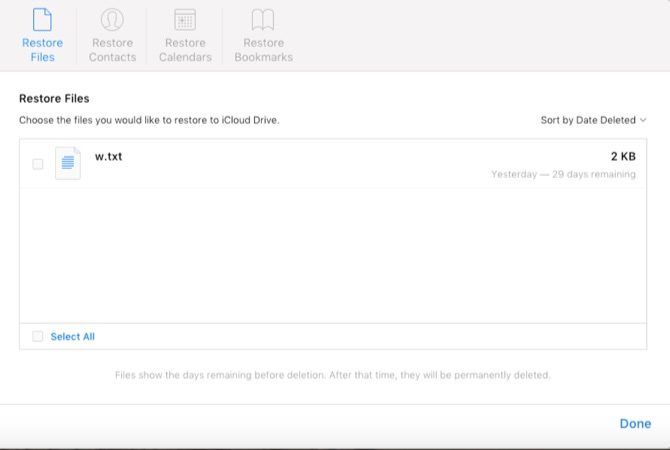
Машина времени
Этот 30-дневный лимит может означать, что старый файл, который вам нужен, не может быть восстановлен через iCloud. Если вы удалили файл более 30 дней назад, но у вас есть резервная копия Time Machine,
Вы должны быть в состоянии восстановить ваш файл.
Просто нажмите iCloud Drive ссылку на боковой панели Finder, затем перейдите к значку Time Machine в строке меню и выберите Введите машину времени.
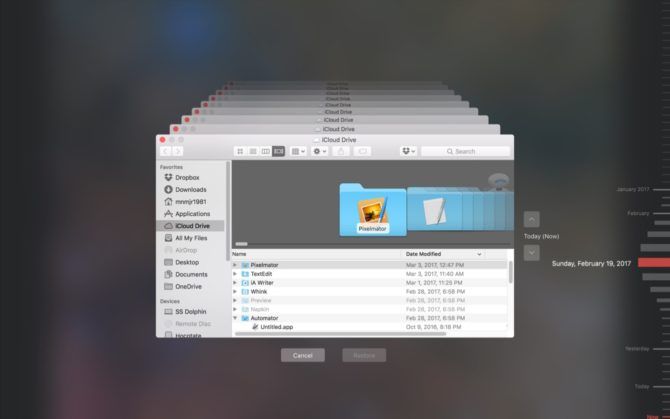
Затем найдите самую последнюю дату, когда вы знаете, что файл был сохранен в iCloud Drive. Как только вы найдете его, щелкните по строке, чтобы переместить папку назад к этой дате. Выделите файл и нажмите Восстановить. Теперь ваш файл снова находится в правильной папке приложения на вашем iCloud Drive.
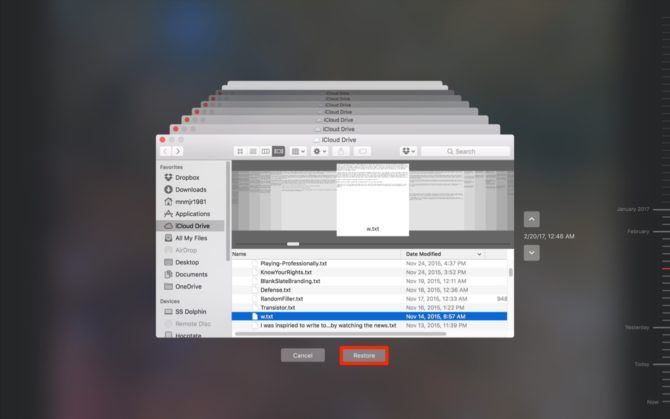
Если в Finder по-прежнему нет ярлыка, файлы на диске iCloud находятся в Имя пользователя / Библиотека / Мобильные документы папка. Вам нужно будет иметь возможность просматривать скрытые файлы
подержи сдвиг ключ при нажатии Идти в строке меню, чтобы показать вариант, чтобы перейти к вашей папке библиотеки.
Файлы хорошие, но что еще есть?
Таким образом, хотя ваши файлы, вероятно, представляют собой данные с самыми разными способами восстановления, есть множество вещей, которые вы можете восстановить с помощью веб-сайта iCloud. Опять же, это не должно быть вашим основным методом резервного копирования для каких-либо из этих данных, так как у него только 30-дневная скользящая временная шкала.
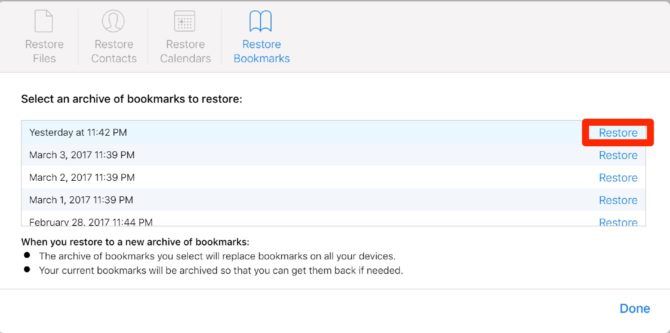
В том же всплывающем окне для восстановления файла, к которому мы обращались ранее, в верхней части есть вкладки для каждой записи: Восстановить контакты, Восстановить календари, а также Восстановить закладки. При нажатии на одну из них отображается список последних изменений по метке времени.
Эта функция ограничена, так как не показывает, какие изменения вы восстанавливаете. Тем не менее, ваши текущие данные будут сняты для восстановления, если вы выберете неправильный. Нажмите Восстановить рядом с записью, которую вы хотите вернуть, а затем в новом всплывающем окне выберите Восстановить снова.
Процесс восстановления может занять некоторое время в зависимости от данных, которые вы восстанавливаете. Если вы восстанавливаете календари и напоминания, они теряют свою информацию для обмена. Таким образом, вы должны поделиться своими списками и календарями после восстановления.
iCloud — прежде всего мобильный телефон, кроме случаев, когда это не так
Если вы используете iCloud в качестве диска типа Dropbox на своем Mac, это не проблема. Однако, если вы используете iCloud Drive на своем iPad в качестве повседневной рабочей лошадки, это недопустимо. Даже если они не хотят добавлять функцию восстановления в приложения iCloud Drive на iOS, она должна быть доступна через Safari на iOS.
К сожалению, у iCloud есть свое название из-за проблем, ограничений и темперамента.
, Несмотря на проблемы, связанные с этим процессом, приятно видеть, что вы можете легко вернуть большую часть своих данных iCloud.
Вы разработали подобные методы восстановления для других облачных сервисов? Поделитесь своими советами с нами в комментариях.


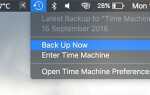

![IOS-индикация OSX — начало конца? Или естественная гармонизация? [Мнение]](https://helpexe.ru/wp-content/cache/thumb/67/ca627a78b07cf67_150x95.gif)
